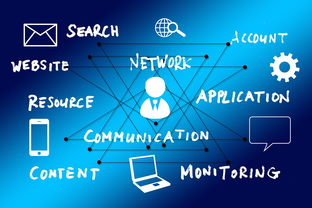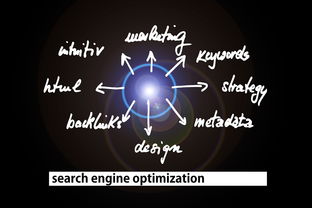java编程环境下载、安装
配置Java编程环境
在开始配置Java编程环境之前,你需要确保已经下载并安装了Java Development Kit(JDK)。以下是配置Java编程环境的一般步骤:
步骤一:下载并安装JDK
1.
访问Oracle官方网站
:前往Oracle官方网站下载JDK安装程序。你可以在Oracle的Java下载页面找到适合你操作系统的JDK版本。2.
安装JDK
:下载安装程序后,双击运行安装程序,并按照提示进行安装。在安装过程中,你可能需要接受许可协议并选择安装目录。3.
配置环境变量
:安装完成后,需要配置系统的环境变量,以便系统可以找到Java的安装路径。
Windows系统
:在系统属性中配置环境变量,将Java的安装路径添加到系统的Path变量中。
Mac OS或Linux系统
:编辑bash配置文件(如~/.bash_profile或~/.bashrc),添加Java安装路径到PATH变量中。步骤二:验证JDK安装
1. 打开命令行终端(Windows下是命令提示符或PowerShell,Mac OS和Linux下是终端)。
2. 在命令行中输入以下命令并运行:
```
java version
```
如果成功安装了JDK,将显示Java版本信息。
步骤三:配置集成开发环境(IDE)
选择一个适合你的集成开发环境(IDE),如Eclipse、IntelliJ IDEA或NetBeans,并进行相应的配置。
1.
下载和安装IDE
:访问IDE官方网站,下载适合你操作系统的安装程序,并按照提示进行安装。
2.
配置IDE
:启动IDE,并按照IDE提供的向导进行配置。通常,IDE会要求你指定JDK的安装路径。确保选择正确的路径以便IDE能够使用JDK。步骤四:编写和运行Java程序
1. 启动IDE,创建一个新的Java项目或打开一个已有的项目。
2. 编写Java代码:在IDE中创建一个Java类,并编写你的Java代码。
3. 编译和运行:在IDE中使用内置的编译器将代码编译成可执行程序,并运行程序进行测试。
4. 调试:在需要时,使用IDE提供的调试工具来调试代码,查找和修复bug。
总结
配置Java编程环境需要一些步骤,但是一旦完成,你就可以开始编写和运行Java程序了。记得定期更新你的JDK和IDE,以获取最新的功能和性能改进。
版权声明
本文仅代表作者观点,不代表百度立场。
本文系作者授权百度百家发表,未经许可,不得转载。